win10 ubuntu16双系统安装教程
一. 知识准备
1.材料
前提:
本文档是在win10 64位下进行安装的!32位的安装注意其中的一些细节即可
硬件:
X86_64 位电脑 硬盘有 40G 空闲
软件:【百度搜索即可】
(1) UltraISO (制作 u 盘启动盘)
(2) EasyBCD 配置启动项
(3) Ubuntu-16.04-desktop-amd64.iso 镜像文件
(4)分区助手
2.步骤说明[详细说明请看后文第3章]
(0)关闭win10的快速启动
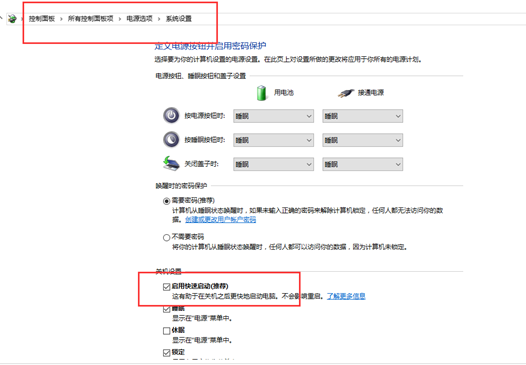
(1) 擦除磁盘分区
(2) 制作一个 Ubuntu 的 u 盘启动盘,使用 UltraISO 来完成,
注意:如果你的PC是UEFI启动的,就选择制作UEFI的启动盘,不是则选择传统的!
如何查看自己电脑是不是UEFI启动?
http://jingyan.baidu.com/article/7e440953203e022fc0e2efd0.html
(4) U 盘启动后,如果是 Missing parameter in configuration file Key:path
输入 live 就可以进入 Ubuntu 试用模式
(5) 安装选择 Try Ubuntu 在试用模式下进入系统安装界面,详参后面图文说明。
(6) 安装完成, 修改系统 boot,进入 win10
(7) 使用 EasyBCD 建立启动项
3.要点补充
(1) Windows 启动盘与 linux 启动盘一样,都需要一个 u 盘
(3) Windows 系统使用 mbr 做启动引导 linux 系统使用 grub 做启动引导
(4) 本次装机目标是:系统启动进入 windows 的 mbr 引导项,启动项选 linux 重定向到 grub
二. 图文说明
2.1.制作 U 盘启动盘
2.1.0 磁盘分区
建议使用磁盘分区助手[该软件已经下载到了文件夹里],
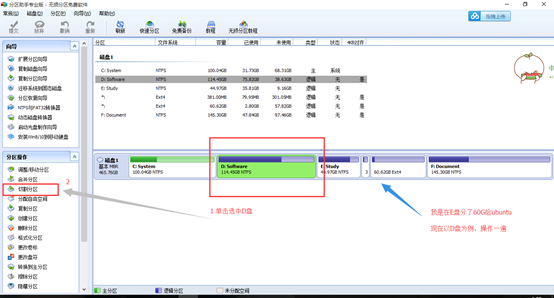
选择新分区的大小即可
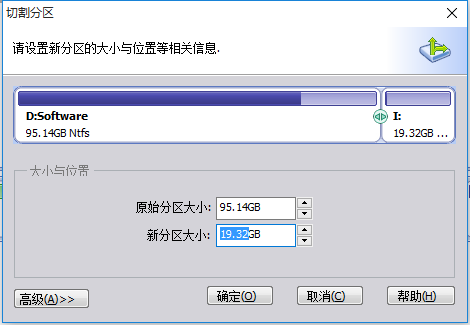
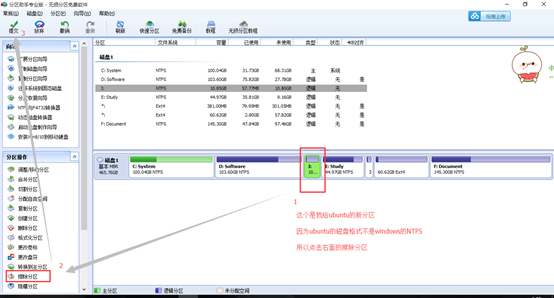
2.1.1安装UltraISO
2.1.2制作 U 盘启动盘
(1) 管理员身份打开 UltraISO
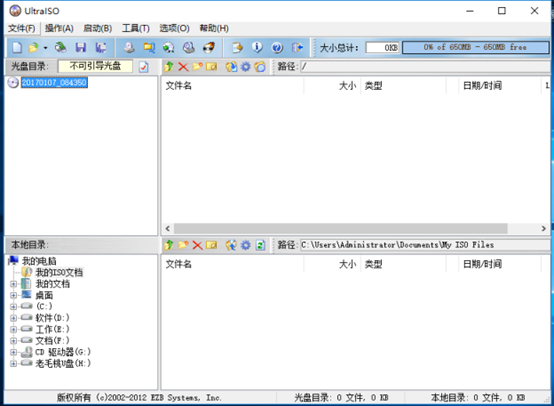
(2) 文件>打开>
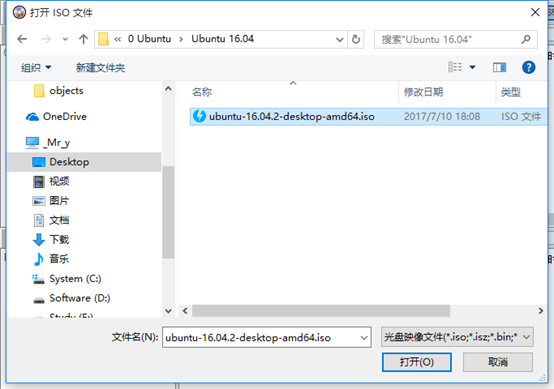
(3) 启动>写入硬盘镜像
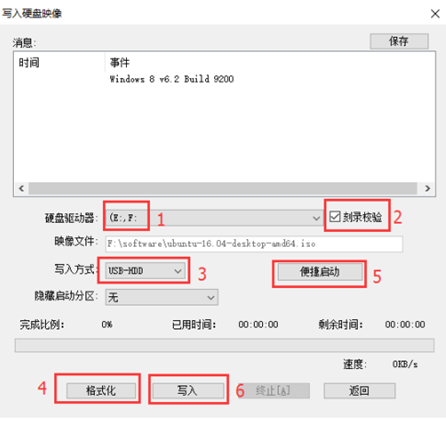
要先点击第4步的格式化,然后点击第6步的写入就可以了
2.2BIOS 模式安装
(1) 选择 boot
重启电脑键入F2 进入 BIOS 界面 当前是 information
【不同电脑进入BIOS的方式不同,具体查看你电脑的型号,下面这个链接仅供参考】
https://wenku.baidu.com/view/6dac546e561252d380eb6e4f.html
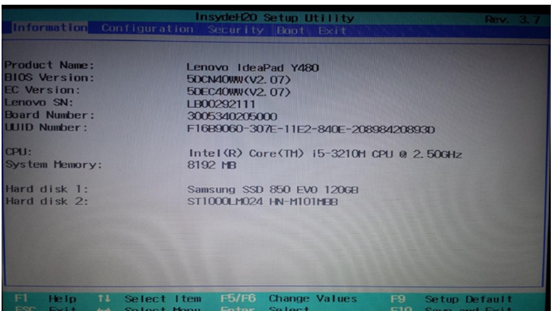
(2) 设置 Boot
设置 UEFI 为 Disabled 图中已经为 Disabled 状态
移动 USB HDD 到第一位
键入 F10 保存退出 yes【F10是我的电脑,具体看你电脑界面下方的Save and Exit是F?】
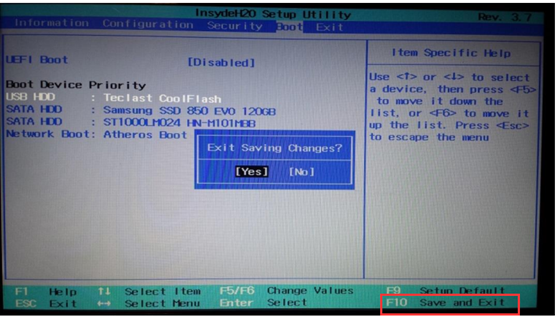
(3) 报错解决[没有遇到就跳过此步骤]
重新启动报错,缺少参数 path,此时键入 live 即可解决
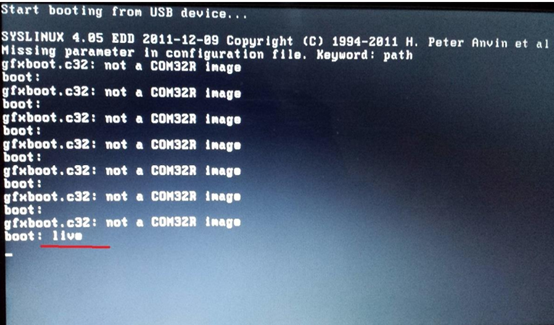
(4) 进入试用
点击桌面 Install Ubuntu16.04LTS 图标 开始安装
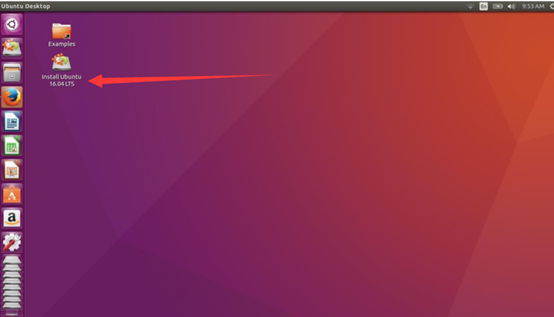
(5) 选择语言
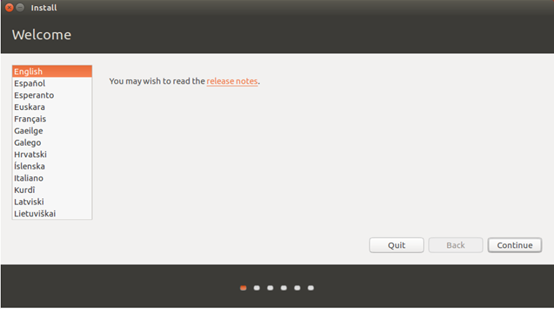
(6) 安装准备
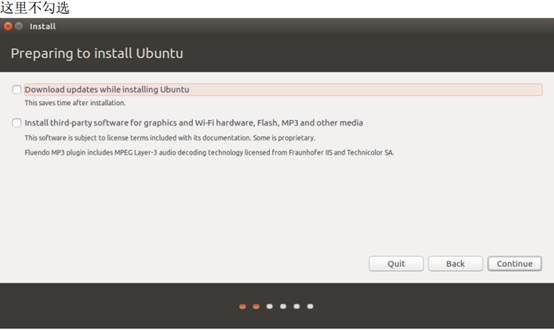
(7) 安装方式
选最后一项,自定义。
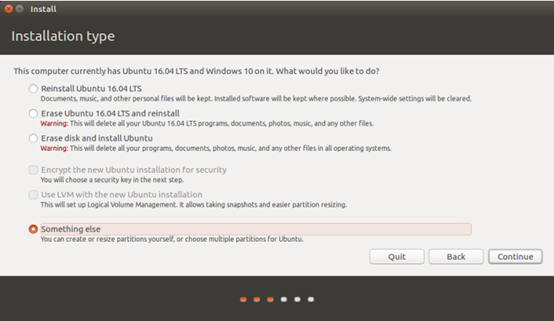
(8) 硬盘分区
我的电脑有两块硬盘, sda 装 win10,sdb1、 sdb2 为 win10 分区
分区类型:
主分区/boot 根目录/ 用户目录/home Oracle 目录
逻辑分区/oracle
分区大小:【如果最前面磁盘分区较小,建议除了/boot的300MB外,其余全部都放在根目录下,也就是说不要后面的/home /oracle /swap这三个了】
/boot 300MB 根目录/ 25G /home 30G
/oracle 25G swap 16G(因为内存 8G)
free space 暂时用不到的空间; 引导设备为/boot 所在分区
注意: 如果之前安装过 linux 但未成功,这里就要选 Format 对 linux 分区进行格式化
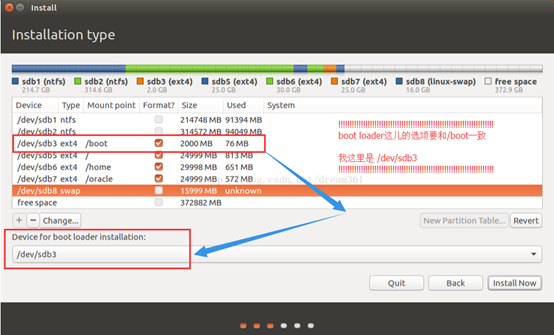
(9) 安装完成
重启电脑 Restart Now,重启时,继续 F2,进入 Boot 调整为 win10 所在盘,进入windows里设置启动项

2.3 建立启动项
(1) 使用 EasyBCD
图中,我已建立好启动项 条目 1为 win10 条目 2为 ubuntu16
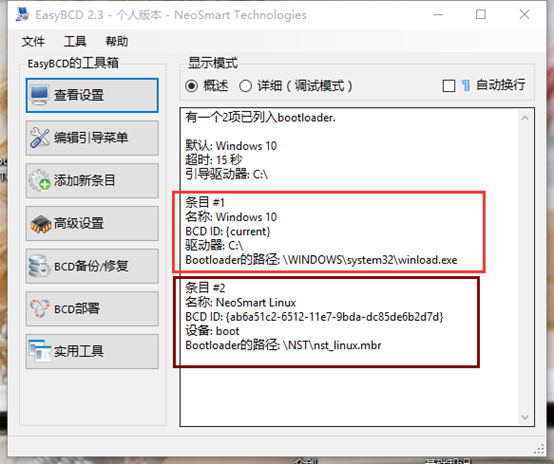
(2) 添加启动项
Add New Entry :
Operationg System: Linux/BSD
Type: GRUB2
Drive: Partition 3 我这个是我之前配置的/boot 目录所在分区
点击 Add Entry
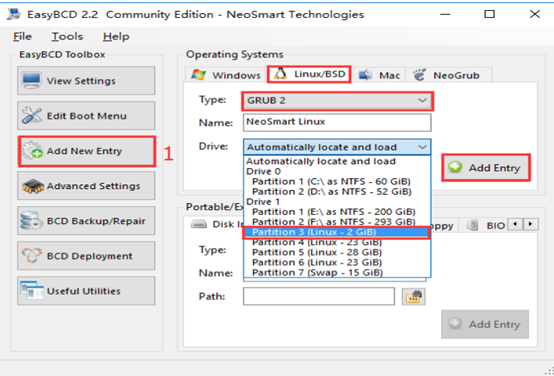
(3) 超时选项
我设置的15s,一般5s其实就够了
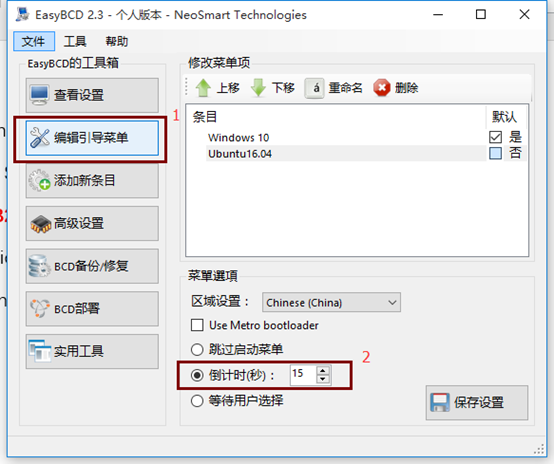
Save Settings 即可退出
(4) 重启电脑
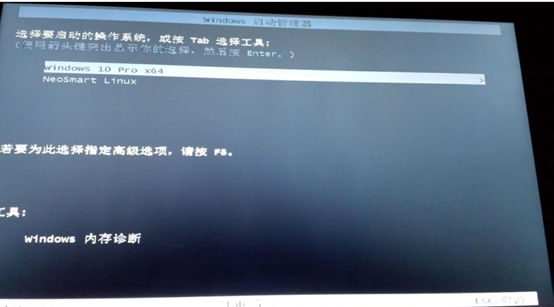
win10 ubuntu16双系统安装教程的更多相关文章
- win10 & Ubuntu16 双系统安装
忽然心血来潮吧,本机在已经安装了win10的背景下,想要再加一个linux系统学习学习,几经波折,终于成功. 博主笔记本里有两块固态,一个250G的装了win10,装的时间不久,镜像是在msdn上下载 ...
- WIN10与ubuntu双系统安装教程
按照网上博客的安装教程安装的Win10+Ubuntu16.04双系统安装了好几遍都不成功?启动Ubuntu左上一直有个光标在闪?如果你的电脑也是双硬盘(装Windows系统的固态硬盘+机械硬盘),在安 ...
- win10下装win7双系统安装教程
win10下装win7双系统安装教程 来源:www.laomaotao.org 时间:2017-02-13 10:15 新买的电脑预装了win10系统,但win10对于有些游戏兼容性不是很好,总是会出 ...
- win10 + Lubuntu 双系统安装
win10 + Lubuntu 双系统安装 最近重装了系统,索性直接安装win10 + Lubuntu 双系统,便于在物理机下进行 Linux开发. 这里我选择的 Linux 发行版是 Lubuntu ...
- win10+redhat8双系统安装(非虚拟机)
win10+redhat8双系统安装(非虚拟机) 记录这次在原有的win10系统基础上,安装了redhat 8操作系统,过程中也出现了一些状况,百度了许久,许多文章并没有效果,摸爬滚打,有了这一次的记 ...
- WINDOWS7,8和os x yosemite 10.10.1懒人版双系统安装教程
安装过程 磁盘划分 懒人版如果不是整盘单系统或者双硬盘双系统安装我们需要在当前系统磁盘划分两块磁盘空间,一个用来做安装盘,一个作为系统盘. 我这里是单硬盘,想从最后一个盘符压缩出80GB的空来安装黑苹 ...
- win10+ ubuntu12.04双系统安装教程与遇到的问题
1. 准备ISO. 参考:网站http://mirrors.ustc.edu.cn/ubuntu-releases/precise/ 下载 ubuntu-12.04.5-desktop-amd64.i ...
- Win10+Linux(CentOS) 双系统安装教程--踩坑实录
最近心血来潮想给自己的笔记本装一套linux系统作为开发环境, 说干就干,首先先收集一下现在linux主流版本, 貌似现在市场上应用服务器比较多的是redhat相关产品,而ubuntu的优势在于它庞大 ...
- win10+ubuntu双系统安装方案
网上有很多教程,大多是win7,win8的,我折腾了一天,今天终于都安装好了,折腾的够呛,很多人都说挺简单的,嗯其实的确很简单,很多人回复说安装不成功,很有可能就是电脑安全权限的问题,我用的是华硕的电 ...
随机推荐
- python 3+djanjo 2.0.7简单学习(一)
1.安装django pip install django 我这里已经安装过了 整个目录结构如下: votes : migrations : __init__.py : admin.py : apps ...
- 奇异值分解(SVD)原理及应用
一.奇异值与特征值基础知识: 特征值分解和奇异值分解在机器学习领域都是属于满地可见的方法.两者有着很紧密的关系,我在接下来会谈到,特征值分解和奇异值分解的目的都是一样,就是提取出一个矩阵最重要的特征. ...
- GDB调试手册[转]
Linux 包含了一个叫gdb 的GNU 调试程序.gdb 是一个用来调试C和C++程序的强力调试器.它使你能在程序运行时观察程序的内部结构和内存的使用情况.以下是 gdb 所提供的一些功能:它使你能 ...
- Vuex基础-State
官方地址:https://vuex.vuejs.org/zh/guide/state.html 由于 Vuex 的状态存储是响应式的,从 store 实例中读取状态最简单的方法就是在计算属性中返回某个 ...
- 用FileReader对象获取图片base64代码并预览
MDN中FileReader的详细介绍: https://developer.mozilla.org/zh-CN/docs/Web/API/FileReader 用FileReader获取图片base ...
- MySQL跟踪SQL&慢查询分析工具
简介 之前的工作一直使用的SQL SERVER, 用过的都知道,SQL SERVER有配套的SQL跟踪工具SQL Profiler,开发或者定位BUG过程中,可以在操作页面的时候,实时查看数据库执行的 ...
- django+xadmin在线教育平台(十四)
7-1 django templates模板继承1 机构可以筛选类别 机构可以根据所在地区进行分类 右侧我要学习功能: form表单提交 右下:授课机构排名 页面头部与底部为全局头和全局底部. Dja ...
- C#基础-面向对象-多态
多态,不同对象对同一方法的不同实现 使用abstract关键字表示抽象类 // 表示是一个抽象类 public abstract class Animal { private string name; ...
- Ajax上传文件/照片时报错TypeError :Illegal invocation
问题 Ajax上传文件/照片时报错TypeError :Illegal invocation 解决 网上搜索问题,错误原因可能有以下几个,依次检查: 请求类型有误,如post请求,但在后台设置的是ge ...
- JAVAOOP接口
狭义接口:用来约束实现类中方法的长相的. 广义接口:已将编写好的功能. 1.接口中的方法都是抽象方法,没有方法体,必须被子类重写 2.java的接口变量都是静态常量 3.接口方法只不过是用来约束现实类 ...
